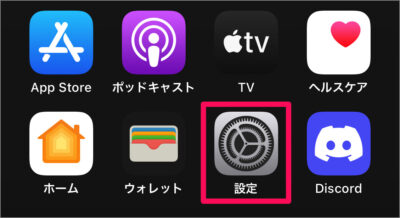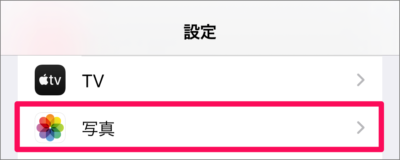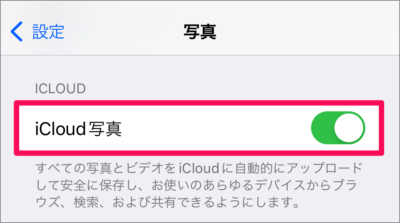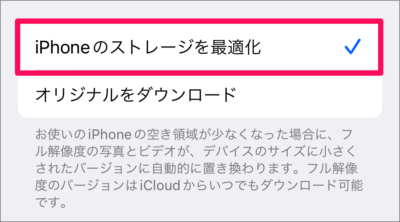目次
iPhone のストレージを最適化する方法を紹介します。
iCloud写真使うと、iPhone/iPad のストレージ容量を削減することができるので、ここではその方法をみていきます。iPhone の容量があと少ししかないなぁー……という場合はこの方法を試してみましょう。
iPhone のストレージを最適化する方法は?
iPhone のストレージを最適化する方法は次の手順です。
-
[設定] を開く
ホーム画面から [設定] を起動しましょう。 -
[写真] を選択する
iPhone の設定です。画面を下へスクロールし、[写真] をタップします。 -
[iCloud写真] を [オン] にする
写真の設定です。[iCloud写真] を [オン] にしましょう。すべての写真とビデオをiCloudに自動的にアップロードして安全に保存し、お使いのあらゆるデバイスからブラウズ、検索、および共有できるようにします。
-
[iPhone のストレージを最適化] を選択する
[iPhone のストレージを最適化] にチェックを入れましょう。iCloud写真の保存形式は次の2つがあります。- iPhoneのストレージを最適化
お使いのiPhoneの空き領域が少なくなった場合に、フル解像度の写真とビデオが、デバイスのサイズに小さくされたバージョンに自動的に置き換わります。フル解像度のバージョンはiCloudからいつでもダウンロード可能です。 - オリジナルをダウンロード
このiPhoneには、現在オリジナルの写真とビデオが保存されています。「ストレージを最適化」をオンにすると、このデバイスのストレージが節約されオリジナルはiCloudに保存されます。
- iPhoneのストレージを最適化